Skenování do souboru, Skenování do souboru na straně 110, 6skenování do souboru – Brother ADS-2400N Uživatelská příručka
Stránka 125
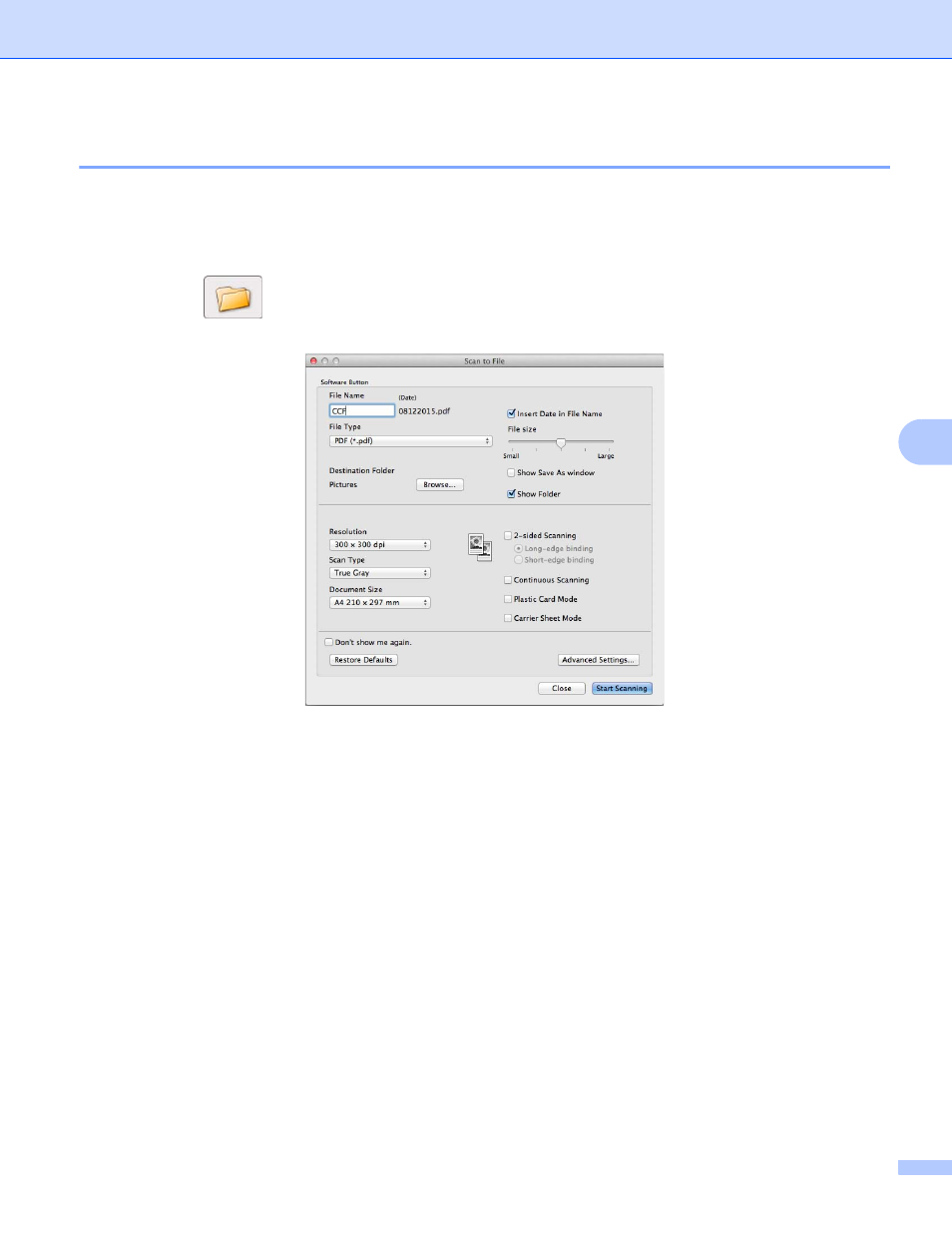
Skenování pomocí počítače
110
6
Skenování do souboru
6
Funkce Scan to File (Skenování do souboru) vám umožňuje skenovat obrázek do složky na pevném disku
v podporovaném formátu souboru. Pomocí této funkce můžete archivovat papírové dokumenty.
1
Klikněte na kartu SCAN (Skenování).
2
Klikněte na
(File (Soubor)).
Zobrazí se dialogové okno Scan to File (Skenování do souboru).
3
Je-li to zapotřebí, nakonfigurujte nastavení skenování.
Chcete-li naskenovat oboustranný dokument, zaškrtněte políčko 2-sided Scanning (Oboustranné
skenování) a zvolte Long-edge binding (Vazba na délku) nebo Short-edge binding (Vazba na
šířku).
Chcete-li změnit název souboru, zadejte název souboru, který chcete použít pro dokument (až
100 znaků), do pole File Name (Název souboru). Automaticky se přidá aktuální datum a pořadové
číslo.
Zvolte typ souboru pro nový obrázek z místní nabídky File Type (Typ souboru). Soubor můžete uložit
do výchozí složky nebo vybrat složku, kterou upřednostňujete, kliknutím na Browse (Prohlížet).
Chcete-li po skončení skenování zobrazit, kam byl naskenovaný obrázek uložen, zaškrtněte políčko
Show Folder (Zobrazení složky). Chcete-li při každém skenování zadávat cílové umístění
naskenovaného obrázku, zaškrtněte políčko Show Save As window (Zobrazit okno Uložit jako).
4
Klikněte na Start Scanning (Spustit skenování).
Obrázek je uložen do vámi vybrané složky.